Position values
Quick positioning classes are available, though they are not responsive.
<div class="position-static">...</div>
<div class="position-relative">...</div>
<div class="position-absolute">...</div>
<div class="position-fixed">...</div>
<div class="position-sticky">...</div>Arrange elements
Arrange elements easily with the edge positioning utilities. The format is {property}-{position}.
Where property is one of:
top- for the verticaltoppositionstart- for the horizontalleftposition (in LTR)bottom- for the verticalbottompositionend- for the horizontalrightposition (in LTR)
Where position is one of:
0- for0edge position50- for50%edge position100- for100%edge position
<div class="position-relative">
<div class="position-absolute top-0 start-0"></div>
<div class="position-absolute top-0 end-0"></div>
<div class="position-absolute top-50 start-50"></div>
<div class="position-absolute bottom-50 end-50"></div>
<div class="position-absolute bottom-0 start-0"></div>
<div class="position-absolute bottom-0 end-0"></div>
</div>
Center elements
In addition, you can also center the elements with the transform utility class .translate-middle.
This class applies the transformations translateX(-50%) and translateY(-50%) to the element which, in combination with the edge positioning utilities, allows you to absolute center an element.
<div class="position-relative">
<div class="position-absolute top-0 start-0 translate-middle"></div>
<div class="position-absolute top-0 start-50 translate-middle"></div>
<div class="position-absolute top-0 start-100 translate-middle"></div>
<div class="position-absolute top-50 start-0 translate-middle"></div>
<div class="position-absolute top-50 start-50 translate-middle"></div>
<div class="position-absolute top-50 start-100 translate-middle"></div>
<div class="position-absolute top-100 start-0 translate-middle"></div>
<div class="position-absolute top-100 start-50 translate-middle"></div>
<div class="position-absolute top-100 start-100 translate-middle"></div>
</div>
By adding .translate-middle-x or .translate-middle-y classes, elements can be positioned only in horizontal or vertical direction.
<div class="position-relative">
<div class="position-absolute top-0 start-0"></div>
<div class="position-absolute top-0 start-50 translate-middle-x"></div>
<div class="position-absolute top-0 end-0"></div>
<div class="position-absolute top-50 start-0 translate-middle-y"></div>
<div class="position-absolute top-50 start-50 translate-middle"></div>
<div class="position-absolute top-50 end-0 translate-middle-y"></div>
<div class="position-absolute bottom-0 start-0"></div>
<div class="position-absolute bottom-0 start-50 translate-middle-x"></div>
<div class="position-absolute bottom-0 end-0"></div>
</div>
Examples
Here are some real life examples of these classes:
<button type="button" class="wui-btn wui-btn--active position-relative">
Mails <span class="position-absolute top-0 start-100 translate-middle wui-badge wui-bg-color--gray-60" style="right: initial;">+99 <span class="visually-hidden">unread messages</span></span>
</button>
<div class="position-relative p-y-10 p-x-20 wui-bg-color--gray-20 wui-color--white border-1 border-dark">
Marker <svg width="1em" height="1em" viewBox="0 0 16 16" class="position-absolute top-100 start-50 translate-middle mt-1" fill="var(--wui-color-gray-20)" xmlns="http://www.w3.org/2000/svg"><path d="M7.247 11.14L2.451 5.658C1.885 5.013 2.345 4 3.204 4h9.592a1 1 0 0 1 .753 1.659l-4.796 5.48a1 1 0 0 1-1.506 0z"/></svg>
</div>
<button type="button" class="wui-btn wui-btn--active position-relative">
Alerts <span class="position-absolute top-0 start-100 translate-middle wui-badge border-1 border-light wui-bg-color--danger p-10" style="right: initial;"><span class="visually-hidden">unread messages</span></span>
</button>
You can use these classes with existing components to create new ones.
<div class="position-relative m-4">
<div style="display: flex; height: 1px; overflow: hidden; font-size: 0.75rem; background-color: var(--wui-color-gray-87);" role="progressbar" aria-label="Progress" aria-valuenow="50" aria-valuemin="0" aria-valuemax="100">
<div style="width: 50%; display: flex; flex-direction: column; justify-content: center; overflow: hidden; color: var(--wui-color-gray-87); text-align: center; white-space: nowrap; background-color: var(--wui-color-active);"></div>
</div>
<button type="button" class="position-absolute top-0 start-0 translate-middle wui-btn wui-btn--sm wui-btn--active rounded-circle" style="width: 3rem; height:3rem;">1</button>
<button type="button" class="position-absolute top-0 start-50 translate-middle wui-btn wui-btn--sm wui-btn--active rounded-circle" style="width: 3rem; height:3rem;">2</button>
<button type="button" class="position-absolute top-0 start-100 translate-middle wui-btn wui-btn--sm wui-btn--default rounded-circle" style="width: 3rem; height:3rem;">3</button>
</div>